|
Barra de Menus
Você pode acessar todos os recursos fornecidos no aplicativo usando o Barra de Menus.
- Menu Arquivo: O menu Arquivo permite criar, abrir, salvar, imprimir o documento e sair do aplicativo.
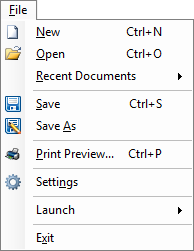 |
- Novo: Um novo documento em branco é criado em nova guia.
- Abertura: Procurar e abrir um docx, doc, Pdf, .rft, txt ou formato htm arquivos a partir de qualquer local especificado.
- Documentos recentes: Contém uma lista de documentos recentemente acessados em Dictation Pro. Você pode abrir qualquer um desses arquivos, basta clicar no nome do arquivo.
- Economize: salvar rapidamente documento atualizado.
- Salvar como: Permite que você escolha o nome eo local da pasta onde você deseja armazenar este documento. Você pode optar por salvar o arquivo no seguinte formato - docx, doc, pdf, .rft, txt e htm.
- Imprimir: Abre a caixa de diálogo de impressão padrão. Permite que você selecione a impressora e imprimir o documento ativo.
- Imprimir Preview: Ver o documento como ele aparecerá no papel.
- Configurações: Ajuste as configurações gerais appplication.
- Exit: Interrompe o ditado e fecha o aplicativo.
|
- Menu Editar: Atualização e gerenciar documentos.
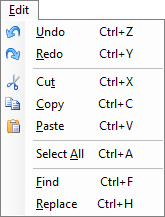 |
- Desfazer: Reverte a última operação de edição que você realizou para o seu documento.
- Refazer: Re-aplica-se a última ação que foi desfeita.
- Cut: remove a seleção ea coloca na área de transferência.
- Copiar: Copia a seleção para a Área de transferência, deixando o original intacto.
- Colar: Cola uma cópia do conteúdo da Área de Transferência no ponto de inserção ou substitui o texto selecionado no documento com o conteúdo da área de transferência.
- Selecionar tudo: Use para selecionar todo o texto no documento ativo.
- Pesquisar: Pesquise um termo no documento ativo.
- Substituir: substituir um termo ou a seleção com o outro.
|
- Menu Fala: Criar e gerenciar perfis de voz.
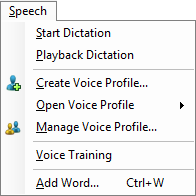 |
- Iniciar Dictation: Clique e iniciar o ditado. Iniciar Dictation alterna com Parada ditado.
- Reprodução ditado: Reproduz o ditado atualmente registrados.
- Criar perfil de voz: Ele armazena as informações sobre a forma como você fala como certas palavras, sotaque vocal.
- Abra o perfil de voz: Abre um perfil de voz criado anteriormente. Aplicação se adapta a sua voz de acordo.
- Gerenciar perfil de voz: Ver, criar, abrir e excluir os perfis de voz.
- Treinamento da Voz: Ajuda a aplicação de entender a sua voz antes de começar a ditar.
- Adicionar Palavra: Adicionar palavras usadas com freqüência, frases para o conjunto de vocabulário. Cada perfil de voz mantém um conjunto Vocabulário separado.
|
- Menu Inserir: Inserir itens úteis em seu documento, tais como imagens, hiperlinks.
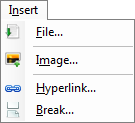 |
- Arquivo: Insira um arquivo existente para o documento ativo. O conteúdo completo do arquivo selecionado são inseridos no documento ativo na posição do cursor.
- Image: Insere imagens no local desejado.
- Hyperlink: Coloque um link para um documento armazenado em seu computador. Mais tarde, pode abrir esse documento, clicando no link.
- Quebre: Se você deseja que a página de quebrar, você pode inserir uma quebra de página manual. Você pode definir regras para aplicação a seguir para que as quebras de página são colocados onde quiser e PEN.; Isso é especialmente útil se você estiver trabalhando em um documento longo.
|
- Menu Formatar: Formatar o texto e imagem no seu documento.
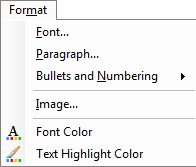 |
- Fonte: Mude a pia batismal, tamanho e formatar o texto selecionado; Negrito, itálico ou sublinhado.
- Parágrafo: recuo de um parágrafo usando margem ou colocar alguma quantidade escolhida de espaço antes ou depois do parágrafo.
- Marcadores e numeração: Usado para enfatizar as listas de coisas. Costuma fazer as listas mais fácil de ler e seguir.
- Image: Quando você seleciona uma imagem, então esta opção está ativada. Faça alterações na imagem selecionada. Quando uma imagem é inserida no seu documento, em seguida, o seu posicionamento padrão está em linha com o seu texto. Ou seja, a imagem é inserida onde está o cursor. Você pode especificar a distância da imagem de texto, bem como o seu posicionamento horizontal e vertical.
- Cor da Fonte: Selecione uma cor de fonte diferente.
- Cor do texto Destaque: Você pode escolher a cor para realçar o texto selecionado no documento
|
- Menu da tabela: Oferece tudo que você precisa para gerenciar suas tabelas e células.
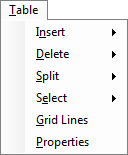 |
- Inserir: Permite inserir uma tabela completa ou apenas colunas, linhas e células para o documento atual.
- Excluir: Excluir a tabela completa, colunas, linhas e células selecionadas.
- Split: Isto irá dividir a célula / s selecionado em determinado número de colunas e linhas. Ele também irá oferecer para mesclar as células selecionadas antes da divisão.
- Selecione: Este comando permite que você selecione a atual tabela, coluna, linha ou célula.
- Linhas de Grade: Mostra ou oculta as linhas de grade da tabela selecionada.
- Propriedades: Isto irá mostrar as várias propriedades da tabela selecionada.
|
|